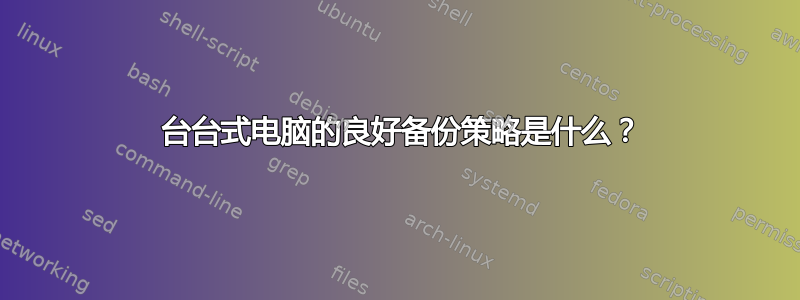
不,这不是备份工具比较,也不是对什么备份或为什么并且只有一点点在哪里备份和什么时候去做吧。
这基本上是一个策略问题: 什么哪里和什么时候全部一起。“如何”其实并不重要:市面上有大量的备份程序,它们都做同样的事情:复制数据。
但真正的问题是:这些备份程序是否复制了对您来说重要的数据如何在不安装和运行 Ubuntu 的情况下保护您的数据?
对于计算机、Ubuntu 版本或备份策略而言,没有“一刀切”的方法,因此我将其分为5 种基本用户类型每个人都有自己的答案:
- 我没有一台电脑!
- 我的电脑不包含我的生活……
- 我的计算机包含我的生活!
- 我的电脑就是我的生命!(或者您正在 UEFI 模式下运行!)
由于以上方法并不适合所有人,因此,对于没有耐心的人来说,以下是一些建议:
请单击上述链接之一并转到您的用户类型!
PS 如果你正在运行一个服务器场,并且你已经读过这个问题,对不起:这是关于单台PC,而不是网络,也不是服务器场。
答案1
1. 我没有一台电脑!
确实如此!Ubuntu 被遗忘了!好吧,这里没有被遗忘…… ;-)
其他人可能会感到疑惑,但你我都知道:你可能没有大钱购买自己的电脑,但你的个人电脑安全地存放在你的 USB 记忆棒/笔式驱动器/SD 卡/外部硬盘或甚至只是你的手机/平板电脑上……
你很安全,对吧?备份???你不需要备份!它们都安全地藏在你的钱包、抽屉或口袋里。
但如果你丢了它怎么办?或者它被偷了?或者你舒服地坐下,它却滑了出来然后你把它冲走并且只是在你按下按钮的一瞬间才意识到这一点......
- 如果您有 USB 记忆棒/笔式驱动器/SD 卡/外部硬盘(从现在起称为“USB 记忆棒”),那么您已经在攒钱买一个新的了,对吧?更大!
- 如果您有手机/平板电脑(从现在开始称为“手机”),您也可以购买更大/更好的版本。
备份内容:一切。
- USB 记忆棒:节省一点。您有多层陶瓷电容器版本已经可用!购买速尔:相同尺寸的 MLC 价格要贵 2-3 倍,但4至8次速度更快,使用寿命更长很多因此,应将其视为对未来的投资。
电话:您有一个多层陶瓷电容器你也一样吗?别担心速尔:你存钱买的新手机会使用其内部内存来缓存 MLC 的糟糕性能!不要买最便宜的“Crap Inc. Hyper!Mega!Micro!SD!卡”,而要买一个好品牌。带 SD 卡夹,这样当你做拿到一台电脑,备份手机就很容易了。询问保修事宜。
如果你负担不起备份所有内容的费用,采取不可替代的数据:你的家人、你现在的学校/大学工作的照片,这些东西。并且知道你不应该过度修改你的 Ubuntu正好:它是可以牺牲的。那张带着美丽笑容的照片不是。
在哪里备份/在哪里存储:你的旧的!
- USB 记忆棒和...
您的手机应该备份到旧手机。不用担心它速度慢且过时……某物当一些非常糟糕的事情发生时你可以依靠它。
并将其存放在安全的地方:尽可能不要放在同一个房间或同一所房子里。(放在街角的兄弟/姐妹/堂兄弟/侄女那里都可以)
何时备份:
您能承受多少损失? 一周?一个月?每周做数据。(拜托!)系统:每月。
答案2
4.我的电脑就是我的生命!
这原因你一开始买电脑的时候,是...嗯,电脑! 你修修补补,你设计主题,你定制,你做得恰到好处!但备份真的好吗?
如果你的最后一个主题阻止你登录桌面怎么办?或者你刚下载的自定义内核冻结了整个系统?
如何安装 Ubuntu:
至少使用 3 个分区:swap和/。/home你想要进一步修改一下? 阅读文件系统层次标准 完整地。
备份内容:
一切!你的手机!你的数码相机!你的平板电脑!路由器设置!电视固件!邻居的平板电脑!Psion!热像仪设置!
将它们全部备份到你的电脑上!忘掉那些云吧!互联网将中断 24 小时,你需要所有这些数据才能不陷入戒断状态!
忘掉交换分区吧!永远不要备份交换分区!反正它只是一个原始分区。
启动 CD 并制作映像或克隆/ 排除/home
有很多支持映像和克隆的备份工具。 始终保留 2 张图片:你现在做的和前一个。这样,如果闪电击中电线当你在备份的时候,你仍然可以恢复前一个!
然后只需使用一些看起来很酷且快速的备份程序,并/home在同一硬盘的同一分区的另一个目录中进行备份未加密(如果您想知道原因,请 Google 搜索“加密恢复问题”)
在哪里备份/在哪里存储:
在外部 USB HDD 上和在云端(经过一些严格的公钥加密)将 USB HDD 存储在安全的地方未连接到计算机,但距离很近,就像在隔壁房间一样,因此您可以轻松恢复。
何时备份:
您能承受多少损失? 一天?一周??也许只是持续备份?
如何恢复:
启动映像/克隆 CD,恢复映像/克隆(绝不使用一个克隆!)。之后,恢复差异备份/home
完毕!
答案3
5. 我希望尽快恢复!
如果恢复速度和让所有内容保持与备份时完全相同的状态比备份所包含的空间更重要您可以使用以下方式备份每个驱动器日或者dc3dd创建映像文件。将映像文件放在足够大的驱动器上,以容纳所有内容。请注意,您需要足够的空间来保存要备份的驱动器的每个扇区,而不仅仅是使用的空间。您可以使用终端命令sudo fdisk -l或磁盘(磁盘实用程序)应用程序确定驱动器的完整大小及其设备名称。
什么时候:
A。自上次备份以来,如果你做了太多你想做的事情,
并且/或者
B.在将系统升级到新版本之前
在哪里:
外部 USB 驱动器或更好的驱动器:内部/外部 SATA/SCSI/光纤驱动器。
如何:
此处使用的所有命令(除提到的应用程序,如磁盘、磁盘实用程序和软件与更新)都是通过终端从命令行输入的。您可以使用以下命令从 GUI 打开终端CtrlAltT
注意:备份已安装的驱动器从来都不是一个好主意,因此请先卸载源驱动器。我总是从实时媒体启动完成映像备份,因此我不必担心这一点,并建议您也这样做。为安全起见,请仔细检查输出mount以确保您的源驱动器未安装。
- 连接您的备份驱动器(如果尚未连接)并安装它(如果它没有自动安装)。
- 如果已安装,请找出其安装位置。该
mount命令或磁盘(磁盘实用程序)应用程序可以显示已安装的驱动器及其安装路径。这将是您存储磁盘映像的位置(如果您要备份到外部 USB 驱动器,则可能是 /media/“USB 卷名”)(有关man mount1 和 2 的更多信息,请参阅) - 决定是否使用
dc3dd(或dd)并遵循下面您选择的一组说明。
使用 dc3dd 备份
你可以使用以下命令确定 dc3dd 是否已安装:which dc3dd如果已安装,它将返回类似的内容:/usr/bin/dc3dd如果你只是让命令提示符返回,你可以使用以下命令安装 dc3ddsudo apt-get install dc3dd 请注意,此包位于 Universe 存储库中,如果在安装之前尚未启用该存储库,则必须在“软件和更新”中启用该存储库。
dc3dd if=/dev/sdy of=/target/mount/point/sdy.dd.img其中 sdy=您的源驱动器(在单驱动器系统中,这将是 sda)
将提供进度指示器,报告已备份的内容和进程的速度。
当进度指示器达到 100% 并返回提示时,表明该过程已完成,发出命令sync以确保缓冲区已刷新到输出文件不会造成任何损害。现在您可以卸载(查看man umount并断开驱动器(如果是外部的)并将其放在安全的地方。
使用 dd 备份
dd if=/dev/sdy of=/target/mount/point/sdy.dd.img其中 sdy=您的源驱动器
虽然您可以打开另一个终端窗口,使用 top 快速找到 dd 进程并发出命令(kill -USR1 xxxx其中 xxxx 是一次性状态报告的进程号),但是不会显示进度指示器。
如果你不感兴趣的话可以跳过此部分 ->dd 有关进度指标的附录:
在 Ubuntu 16.04 及更高版本中,dd如果您使用开关 status=progress,则包含进度指示器,无需使用类似pv或kill -USR1上述方法的解决方案来获取进度。使用dd进度指示器的一个示例是:
dd if=/dev/sdy of=/target/mount/point/sdy.dd.img status=progress其中 sdy=您的源驱动器(如果您尝试使用太早的版本来支持它,您只会收到一条错误消息,提示dd: invalid status flag: ‘progress’
sync当提示返回时,表明该过程已完成,发出命令将缓冲区刷新到输出文件并没有什么坏处。现在您可以卸载并断开驱动器(假设它是外部的)并将其放在安全的地方。
恢复:
只需将备份驱动器从保管处取出,安装它,交换 if= 和 of=,然后使用相同的过程。
使用 dc3dd 恢复
dc3dd if=/target/mount/point/sdy.dd.img of=/dev/sdy其中 sdy=您的目标驱动器(在单驱动器系统中,这将是 sda)。当进度指示器达到 100% 并返回提示符时,表明该过程已完成,发出命令sync将缓冲区刷新到驱动器不会有什么坏处。
使用 dd 恢复
dd if=/target/mount/point/sdy.dd.img of=/dev/sdy其中 sdy=您的目标驱动器(在单驱动器系统中,这将是 sda)。当提示返回时,表明该过程已完成,发出命令sync将缓冲区刷新到驱动器并没有什么坏处。
现在您可以卸载,如果您正在使用外部设备,请断开外部驱动器并将其放回保管处。
注意:同步会刷新文件系统缓冲区(参见man sync)
如果这个答案的任何部分不清楚,请随时给我留言,我会尽力进一步澄清。
来源:30 多年的经验
答案4
2. 我的电脑不包括我的生活!
您只需使用计算机上网(哈!已备份!)、发送电子邮件(存储在 Interwebitubes 的某个地方)、与孩子进行 Skype 通话、观看 YouTube 等,仅此而已!
你没有数码相机,对吧?而且你从不将数码相机上的任何内容复制到电脑上(这是备份!)然后从相机中删除(不,如果您只有一份副本,那就不算是备份!)
你没有手机,对吧?你永不抄袭手机里的东西会进入电脑吗?你从来没把手机掉进邻居家装满冰和水的桶里,桶里还漂浮着几个啤酒瓶,对吧?
并且,您的地下室里有这些电子账单的打印件,而邻居的地下室里也有一份复印件,对吗?
仍然好的在上述所有的? 太棒了!你不需要后退! 恭喜跻身前 1%!
如果没有,请继续往下讲。
备份内容:
你拥有所有这些讨厌的小玩意!把它们都备份到你的电脑上!你不知道怎么做?问问你那些讨厌的孙子吧!他们可以还会做任何事!
还告诉他们:
- 使其完全自动化:连接电缆就可以了。 或者
- 不要碰鼠标或键盘,但要有耐心,因为你仍然希望在他们离开后能够做到这一点!(做笔记!)
您的计算机数据:一切都在里面/home!如果这该死的东西坏了,打电话给孙子孙女,让他们重新安装,然后让他们帮你恢复数据。你只需要知道如何备份。恢复是他们的问题。
在哪里备份/在哪里存储:
让孩子们给你买一个“外部 USB 硬盘”并帮你设置好。你只需将它连接到电脑上,一切就会自动运行。(我敢肯定:只需连接电缆就可以了!让它运行一整夜,然后右键单击那个小图标并选择“弹出”,并将其存放在地下室/阁楼/另一个房间!)
何时备份:
周六晚上看电影之前会很不错!尤其是你的其他孙子孙女出现之前!他们可以还会毁掉一切!


